详解windows xp系统瘦身大全
Windows XP瘦身方法
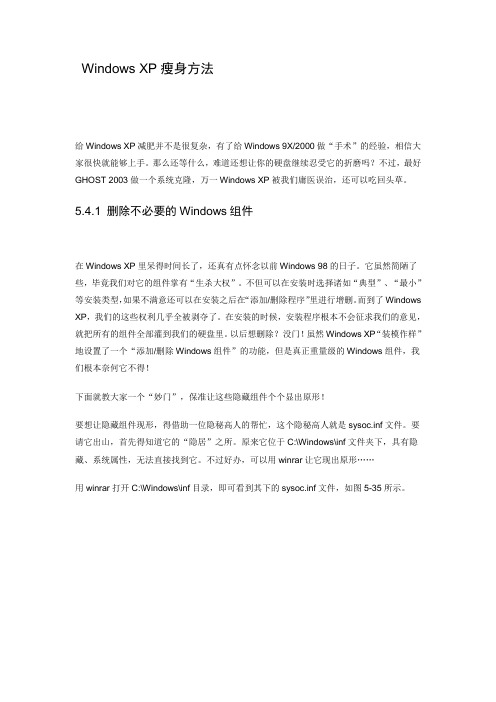
Windows XP瘦身方法给Windows XP减肥并不是很复杂,有了给Windows 9X/2000做“手术”的经验,相信大家很快就能够上手。
那么还等什么,难道还想让你的硬盘继续忍受它的折磨吗?不过,最好GHOST 2003做一个系统克隆,万一Windows XP被我们庸医误治,还可以吃回头草。
5.4.1 删除不必要的Windows组件在Windows XP里呆得时间长了,还真有点怀念以前Windows 98的日子。
它虽然简陋了些,毕竟我们对它的组件掌有“生杀大权”。
不但可以在安装时选择诸如“典型”、“最小”等安装类型,如果不满意还可以在安装之后在“添加/删除程序”里进行增删。
而到了Windows XP,我们的这些权利几乎全被剥夺了。
在安装的时候,安装程序根本不会征求我们的意见,就把所有的组件全部灌到我们的硬盘里。
以后想删除?没门!虽然Windows XP“装模作样”地设置了一个“添加/删除Windows组件”的功能,但是真正重量级的Windows组件,我们根本奈何它不得!下面就教大家一个“妙门”,保准让这些隐藏组件个个显出原形!要想让隐藏组件现形,得借助一位隐秘高人的帮忙,这个隐秘高人就是sysoc.inf文件。
要请它出山,首先得知道它的“隐居”之所。
原来它位于C:\Windows\inf文件夹下,具有隐藏、系统属性,无法直接找到它。
不过好办,可以用winrar让它现出原形……用winrar打开C:\Windows\inf目录,即可看到其下的sysoc.inf文件,如图5-35所示。
图5-35 借助winrar看到隐藏的sysoc.inf文件这样我们就可以拿到进入C:\Windows\inf文件夹的“通行证”了,找到该sysoc.inf文件,先别急着对它“动手术”,应该备份一下该sysoc.inf文件,以免到时候“手术”失败,还有后悔药可吃。
双击该文件,即可用记事本打开sysoc.inf文件,然后单击“编辑”菜单、“替换”菜单项,即可打开替换对话框。
五个绝招 教你如何为操作系统减肥
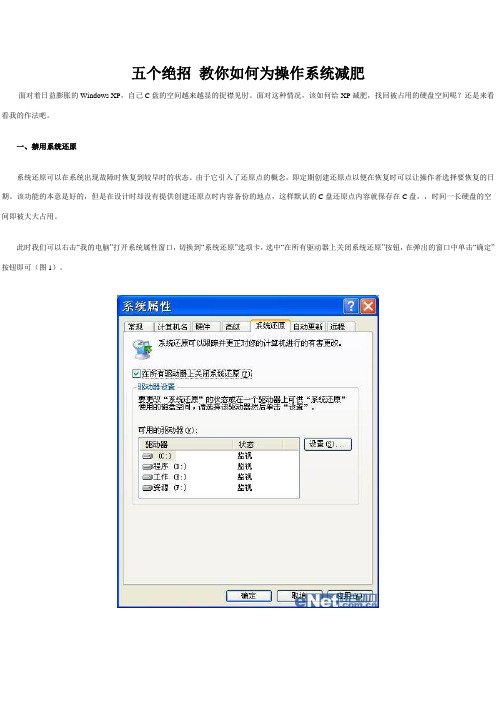
五个绝招教你如何为操作系统减肥
面对着日益膨胀的Windows XP,自己C盘的空间越来越显的捉襟见肘。
面对这种情况,该如何给XP减肥,找回被占用的硬盘空间呢?还是来看看我的作法吧。
一、禁用系统还原
系统还原可以在系统出现故障时恢复到较早时的状态。
由于它引入了还原点的概念,即定期创建还原点以便在恢复时可以让操作者选择要恢复的日期。
该功能的本意是好的,但是在设计时却没有提供创建还原点时内容备份的地点,这样默认的C盘还原点内容就保存在C盘,,时间一长硬盘的空间即被大大占用。
此时我们可以右击“我的电脑”打开系统属性窗口,切换到“系统还原”选项卡,选中“在所有驱动器上关闭系统还原”按钮,在弹出的窗口中单击“确定”按钮即可(图1)。
如果系统分区的内容比较重要,又希望能够使用系统还原服务,那第可以选中C盘,然后单击“设置”按钮,在弹出的窗口中修改磁盘空间的使用大小,默认为最大的磁盘空间12%,拖动滑块减小这个数值即可(图2)。
WindowsXP终极瘦身、优化、Ghost封装全攻略

WindowsXP终极瘦身、优化、Ghost封装全攻略Windows XP终极瘦身、优化、Ghost封装全攻略万能WinXP Ghost镜像制作指南重装系统可不是一件好玩的事情:首先得端坐在电脑桌前老老实实地回答windows安装程序提出的问题,安装好了呢,也不能闲着,还得安装驱动程序、应用程序……粗略佑计,没有半天拿不下来!可能有朋友会说,用Ghost,既快又方便,不出五分钟,系统就恢复了,不过那只是本机备份,如果拿到别人的机器上去恢复,肯定会“水土不服”,道理很简单:硬件、系统、网络的配置不可能都千篇一律……不过看完本文以后,你就可以轻松打造出一把万能钥匙了,随便什么机器,都可以轻松采用Ghost 恢复安装的方法,10多分钟就能搞Windows XP的安装!一、做好准备工作安装好Windows XP并且利用Windows Update升级最新的系统补丁(包括service Pack l和其他最新的Hot fix),为了减少体积,NET Framework可以不安装,这样可以节省20多m的空间。
安装DirectX9.0b、wmp9.0、ms java、GB18030支持等,最好重新启动一下系统。
同时安装好所需的应用程序,不过不要贪多,因为将应用程序安装在 C 盘里并不是值得推荐的做法,同时会造成Ghost映像文件的容量过大。
如果你为了携带方便想要把GHOST文件刻录在一张标准的700MCD-R上,那就需要你把C 盘文件控制在1.3GB左右。
不论你装多少软件,但必须是小于1.3GB。
如果你有移动硬盘的话..................二、安装常用软件安装常用应用软件(裸版可以直接跳过这一步),个人推荐以下软件:QQ2004艺风去广告显IP版。
Winamp5.X汉化版或foobarMSN MESSENGER 去广告多用户补丁WINRAR3.X最新汉化注册版Flashget国际注册版Flashfxp注册版媒体播放器经典版最新版本或realone plus版MYIE2或其他外壳浏览器常用输入法但不要太大空间有限啊可升级的杀毒软件比特精灵2.5版注:不宜安装Daemon tools,新的方法封装后会不能使用,因为它作为一个驱动会被删除。
winXP 减肥

winXP 减肥、优化(综合整理)第一章:记XP实用小程序Windows XP在给我们带来全新体验的同时,还给我们带来了许多非常实用的程序。
巧妙利用就能实现很多意想不到的功能。
1.免费的系统教程(system32文件夹下)安装完Windows XP后很想马上学习并体验一下它的魅力吗?无需去找烦人的文字教材。
只要选择“开始”→“漫游Windows XP”,它将引导我们游历Windows XP的新功能。
小提示:如果你的“开始”菜单上没有“漫游Windows XP”项目,则可以运行C:\Windows\System32\tourstart.exe进入。
2.辅助功能向导——Accwiz(system32文件夹下)我们知道,微软在Windows中为残疾人士提供了辅助功能,使他们也能操作计算机。
该程序可以根据用户的视觉、听力和行动来配置我们的Windows,使残疾人士能根据自身情况更好地使用Windows。
3.字符映射表——Charmap(system32文件夹)是不是觉得Word的“插入符号”功能非常方便?我们在其他Windows程序中也常常要插入一些特殊符号,而一个个地找又麻烦,这时可使用“字符映射表”程序帮忙。
通过“字符映射表”可查看选定字体中有哪些字符,选中后单击“选定”和“复制”按钮,即可把选定字符复制到Windows剪贴板中,供字处理软件粘贴使用。
小提示:用它来复制特殊字体中的特殊符号特别有用。
4.仓颉拼音输入法——CINTSETP(system32\IME\Cintlgnt文件夹下)微软新仓颉输入法98b的安装程序,微软把它放在简体中文版Windows XP中,但埋藏得较深。
不过它很有用,安装后就会在Windows中新增一个“中文(台湾)”的仓颉输入法,利用它可以在简体中文Windows XP上通过输入繁体汉字。
这对于从中国港澳台地区至内地工作的人提供了方便。
5.磁盘清理大师——Cleanmgr(system32文件夹下)尽管现在的硬盘越来越大,但它总有容量的限制。
给xp减肥

2006-08-29 17:24
LInnet_北京 | 社区管理员
--------------------------------------------------------------------------------
[3楼]:
2. 加速启动Windows XP
Windows XP的启动速度已经很快了,但是和Windows 98相比仍然慢了不少,我们可以通过优化设置来提高Windows XP的启动速度。
[4楼]:
鼠标右键单击"我的电脑",在弹出菜单中选择"属性",打开"系统属性"对话框。切换到"高级"选项卡,在其中的"性能"部分中单击"设置"按钮,弹出"性能选项"对话框,选择"调整为最佳性能"单选框来关闭所有的视觉效果,也可选择"自定义",然后选择自己需要的视觉效果。
(7)修改外观方案
Windows XP为了照顾多语言输入,默认在输入法当中保留了繁体中文、日文、韩文的输入法,但是它们对很多朋友而言都是没用的。所以如果你没有特殊的需求,你可以将它们删除(输入法位于X:\windows\ime\文件夹中)。
(6)删除驱动备份
Windows XP会自动备份硬件的驱动程序,但在硬件的驱动安装正确后,一般变动硬件的可能性不大,所以你也可以考虑将这个备份删除,这个文件存放在X:\windows\driver cache\i386\下,名称为driver.cab,你直接将它删除就可以了。
打开"系统属性"对话框,选择"系统还原"选项,选择"在所有驱动器上关闭系统还原"复选框以关闭系统还原。你也可以仅对系统所在的磁盘或分区设置还原。先选择系统所在的分区,单?quot;配置"按钮,在弹出的对话框中取消"关闭这个驱动器的系统还原"选项,并可设置用于系统还原的磁盘空间大小。
xp系统终极瘦身大全
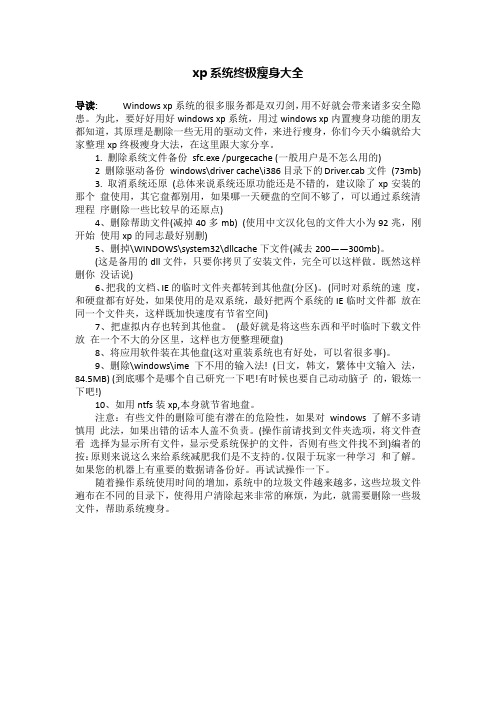
xp系统终极瘦身大全导读:Windows xp系统的很多服务都是双刃剑,用不好就会带来诸多安全隐患。
为此,要好好用好windows xp系统,用过windows xp内置瘦身功能的朋友都知道,其原理是删除一些无用的驱动文件,来进行瘦身,你们今天小编就给大家整理xp终极瘦身大法,在这里跟大家分享。
1. 删除系统文件备份sfc.exe /purgecache (一般用户是不怎么用的)2 删除驱动备份windows\driver cache\i386目录下的Driver.cab文件(73mb)3. 取消系统还原(总体来说系统还原功能还是不错的,建议除了xp安装的那个盘使用,其它盘都别用,如果哪一天硬盘的空间不够了,可以通过系统清理程序删除一些比较早的还原点)4、删除帮助文件(减掉40多mb) (使用中文汉化包的文件大小为92兆,刚开始使用xp的同志最好别删)5、删掉\WINDOWS\system32\dllcache下文件(减去200——300mb)。
(这是备用的dll文件,只要你拷贝了安装文件,完全可以这样做。
既然这样删你没话说)6、把我的文档、IE的临时文件夹都转到其他盘(分区)。
(同时对系统的速度,和硬盘都有好处,如果使用的是双系统,最好把两个系统的IE临时文件都放在同一个文件夹,这样既加快速度有节省空间)7、把虚拟内存也转到其他盘。
(最好就是将这些东西和平时临时下载文件放在一个不大的分区里,这样也方便整理硬盘)8、将应用软件装在其他盘(这对重装系统也有好处,可以省很多事)。
9、删除\windows\ime下不用的输入法! (日文,韩文,繁体中文输入法,84.5MB) (到底哪个是哪个自己研究一下吧!有时候也要自己动动脑子的,锻炼一下吧!)10、如用ntfs装xp,本身就节省地盘。
注意:有些文件的删除可能有潜在的危险性,如果对windows了解不多请慎用此法,如果出错的话本人盖不负责。
(操作前请找到文件夹选项,将文件查看选择为显示所有文件,显示受系统保护的文件,否则有些文件找不到)编者的按:原则来说这么来给系统减肥我们是不支持的。
Windows XP系统九大减肥措施

Windows xp 减肥Windows XP系统使用久了,你会发现自已的硬盘空间在慢慢减少。
面对这种情况我们应该怎么办呢?本文提供的九个减肥措施就是让你在不影响系统性能的情况下找回被Windows XP吞噬的硬盘空间。
一、关闭系统还原系统还原功能使用的时间一长,就会占用大量的硬盘空间。
因此有必要对其进行手工设置,以减少硬盘占用量。
打开“系统属性”对话框,选择“系统还原”选项,选择“在所有驱动器上关闭系统还原”复选框以关闭系统还原。
你也可以仅对系统所在的磁盘或分区设置还原。
先选择系统所在的分区,单击“配置”按钮,在弹出的对话框中取消“关闭这个驱动器的系统还原”选项,并可设置用于系统还原的磁盘空间大小。
二、压缩NTFS驱动器、文件或文件夹如果你的硬盘采用的是NTFS[文件系统,空间实在紧张,还可以考虑启用NTFS的压缩功能。
右击要压缩的驱动器-“属性”-“常规”-“压缩磁盘以节省磁盘空间”,然后单击“确定”,在“确认属性更改”中选择需要的选项。
这样可以节省约20% 的硬盘空间。
三、卸载不常用组件XP默认给操作系统安装了一些系统组件,而这些组件有很大一部分是你根本不可能用到的,硬盘空间不够的朋友也可以考虑在“添加/删除Windows 组件”中将它们卸载。
但其中有一些组件XP默认是隐藏的,你在“添加/删除Windows 组件”中找不到它们,这时你可以这样操作:用记事本打开\windows\inf\sysoc.inf这个文件,用查找/替换功能把文件中的“hide”字符全部替换为空。
这样,就把所有组件的隐藏属性都去掉了,存盘退出后再运行“添加-删除程序”,就会看见多出不少你原来看不见的选项,把其中那些你用不到的组件删掉,如Internat 信使服务、传真服务、Windows messenger,码表等,大约可腾出近50MB的空间。
四、刪除不用的输入法对很多网友来说,Windows XPt系统自带的输入法并不全部都合适自己的使用,比如IMJP8_1 日文输入法、IMKR6_1 韩文输入法这些输入法,如果用不着,我们可以将其删除。
XP减肥

8.删除帮助文件(减掉40多mb) (使用中文汉化包的文件大小为92兆,刚开始使用xp的同志最好别删)
一、页面文件
页面文件实际上就是xp使用的虚拟内存的文件,你可以在系统区根目录底下看到一个名为pagefile.sys的文件,不过xp为了安全默认值总是设的很大,浪费了不少的硬盘空间,其实我们完全可以将它的值设小一点。
经过以上的一些设置和方法,可以节约不少空间哦。而windowsxp使用起来也很稳定正常,没有任何不良后果。 四、XP系统所在分区减肥方法。
1. 删除系统文件备份 sfc.exe /purgecache (一般用户是不怎么用的)
2 删除驱动备份 windows\driver cache\i386目录下的Driver.cab文件 (73mb)
我的电脑属性-->>高级--->>环境变量--->>**
其次, Windows XP有一个驱动程序包叫做driver.cab,大概有74M,CAB包里面全部是驱动程序,如果我们今后不再需要安装驱动程序,也就是说今后没有硬件设备添加,那么这个体积如此巨大的CAB包是可以不要的。这个驱动程序包位于windows\driver cache\ i386目录里面,直接删除即可。
再次,系统还原,按下快捷键WinKey+Pause/Break就可以调出系统属性来,打开系统还原标签页,选中你要修改的盘符,然后点击设置就可以调整占用空间大小。Windows XP默认为占用12%的磁盘空间,一般限制在400M就差不多了(建议只监测Windows XP系统安装盘,其他的分区可以不监测,因为如果你还原了系统安装盘,你在其他分区上安装的软件也就很难再运行了,这个时候就可以手工删除安装目录,然后重新安装软件)。如果你放弃很早的系统还原资料怎么办?很简单,打开开始--〉程序--〉附件--〉系统工具--〉瓷盘清理,然后选择Windows XP安装盘,点击确定,系统会自动扫描,扫描完以后不要忙着点确定,打开其他选项标签页,按最下面的那个清理按钮,然后系统会提示是不是删除早期的系统还原点,确认就继续,否则取消。这一招很有效,推荐经常使用。然后回到磁盘清理标签页,建议把IE临时文件这个复选框也选中,这样又可以使你的硬盘可用空间增多。 OK!经过这一番整理以后你的可用空间是不是有多了一些?
- 1、下载文档前请自行甄别文档内容的完整性,平台不提供额外的编辑、内容补充、找答案等附加服务。
- 2、"仅部分预览"的文档,不可在线预览部分如存在完整性等问题,可反馈申请退款(可完整预览的文档不适用该条件!)。
- 3、如文档侵犯您的权益,请联系客服反馈,我们会尽快为您处理(人工客服工作时间:9:00-18:30)。
详解windows xp系统瘦身大全
导读:WindowsXP在给我们带来了超炫的视觉享受、丰富多彩的功能的同时也占用了我们大量的空间,如果你安装了大量的应用程序,而且你又没有采取相应措施的话,很快你就会发现剩余的硬盘空间会越来越少,本文的目的就是在保证系统正常工作的前提下,帮你找回被windowsXp浪费的硬盘空间,让它更好的为我们工作。
Windows XP 从一出生就很肥胖,今天就给大家介绍让xp系统瘦身的妙方: 一,给XP减肥(如果你的硬盘够用,可以不减了,因为万一想用其中的某个功能,你就没办法了
1.删除系统文件备份
sfc.exe /purgecache
2.删除驱动备份
windows\driver cache\i386目录下的Driver.cab文件(73mb)
3.取消系统还原(但记得要保留系统盘的系统还原哟,如果你不想用,就全给关闭了,反正我是保留着:)
4.删除Help文件(减掉40多mb)
5.删掉\WINDOWS\system32\dllcache下文件(减去200-300mb),这是备用的dll 文件
只要你已拷贝了安装文件,完全可以这样做。
6.将工具软件装在系统盘,应用软件装在其他硬盘,特别提醒:你的FOXMAIL、QQ还有类似这样的东东,千万不可装在系统盘中,一旦系统完了,你也就OVER 了:)(这对重装系统也有好处)。
7.删除\windows\ime下不用的输入法!(日文,韩文,简体中文输入法,84.5MB)
8.如果你认为自己有能力对付一些突发事件的话,就用ntfs装xp吧,本身就节省硬盘。
不要装好汉,否则,等着CRY吧:
二、让系统盘更清净(可以在一定程序上保证你的电脑运行速度)
1、进入:控制面板--系统--高级--环境变量
2、单击用户变量中的TEMP--编辑--将那一长串内容变为D:\TEMP(根据你需要,可改成其它盘,但不是系统所在的就行了)
3、同上,将TMP同样改为D:\TEMP。
因为这些东西是让你的系统盘快速膨胀的主要内患,其属性是隐藏的,有些朋友还找不到呢:)
4、在“系统变量”同样将TEMP和TMP改成上面的。
5、右键单击桌面“我的文档”--属性--目标文件夹中设置“目标文件夹位置”,将其改为D:\My Documents或D:\我的文档(喜欢哪个由你了),然后可选移动。
这个很重要,事实上当我们的电脑崩溃后,在系统盘中一般没有什么重要的东西,有用的都在My Documents中了,所以把它给挪个窝,你就什么也不用担心了,还有,有相当一部分朋友在DOS模式下还不会备份My Documents中的内容(因为那个文件夹名称很长,如果你用了中文,那就更麻烦了)
6、右键单击Internet Explorer--属性--常规--Internet临时文件--设置--移动文件夹--选择D:\Temporary Internet Files\(如果没有,可先创建,当然可用D:\TEMP 或其它什么,你说了算)--确定
7、系统--高级--性能--设置--高级--虚拟内存--更改--选择D或其它非系统分区
--自定义大小--输入大小M--设置;选C或系统所在分区--无分页文件--设置--确定,这样就把虚拟存储器也转到其他硬盘上了。
好了,这个世界(系统盘)清静了:)
(转者注:虚拟内存,temp,tmp我曾转过,但在装某些软件的时候有些不妥又改了回去,若改建议一定要记住原路径。
)。
